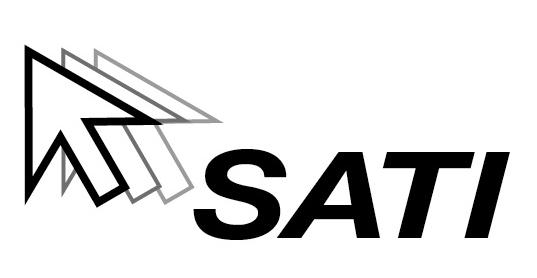A fost publicata procedura de lucru de inscriere pentru contractarea microgranturilor acordate din fonduri externe nerambursabile pentru intreprinderi mici si mijlocii care nu detin salariati la data de 31.12.2019.
Ministerul Economiei a pus la dispozitie link-ul pentru formularul de inscriere. Cei care vor sa se inscrie au la dispozitie un tutorial cu pasii pe care trebuie sa ii urmeze.
Procedura de lucru de inscriere pentru contractarea microgranturilor
1. Introducere Cod Iban
In urma evaluarii cererilor depuse de catre aplicanti pentru masura Microgranturi acordate din fonduri externe nerambursabile, pentru Intreprinderi mici si mijlocii care nu detin salariati la data de 31.12.2019, se transmit de catre Directorii de Agentie notificarile de admitere, respectiv deciziile de aprobare a cererilor eligibile.

Imagine 1: Notificare cerere aprobata catre aplicant
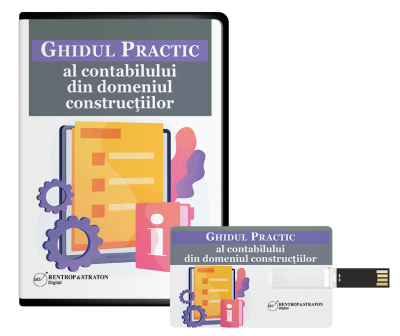
Ghidul practic al contabilului din domeniul constructiilor

Marea Carte Verde a Monografiilor Contabile 2025 - Editie revizuita stick USB

Operare SAGA Exemple practice si recomandari
Ulterior, primirii deciziei electronice:
> Aplicantul acceseaza tab-ul Contractare
> Sistemul deschide interfata de Contracte
> Aplicantul apasa butonul Actiuni
> Sistemul deschide modal pentru completarea Codului IBAN, special deschis de aplicant pentru proiectul vizat
Campul va fi completat manual si este alcatuit din 24 de caractere (Tip iban universal valabil: RO XX YYYY ZZZZZZZZZZZZZZZZ). Primele 2 litere reprezinta codul tarii, urmat de 2 caractere de verificare (cifre de la 0 la 9), codul BIC al institutiei (4 caractere cu majuscule), 16 caractere alfanumerice care identifica in mod unic sucursala institutiei si contul clientului.
Codul IBAN introdus de aplicant va respecta regula celor 24 de caractere, iar literele vor fi introduse cu majuscule.
> Aplicantul introduce codul IBAN si salveaza inregistrarea.
Campul este obligatoriu!
> Sistemul afiseaza mesaj de confirmare actiune de inregistrare Cod IBAN
In cazul introducerii eroanate, aplicantului ii este permisa modificareaa (editarea) acestuia.
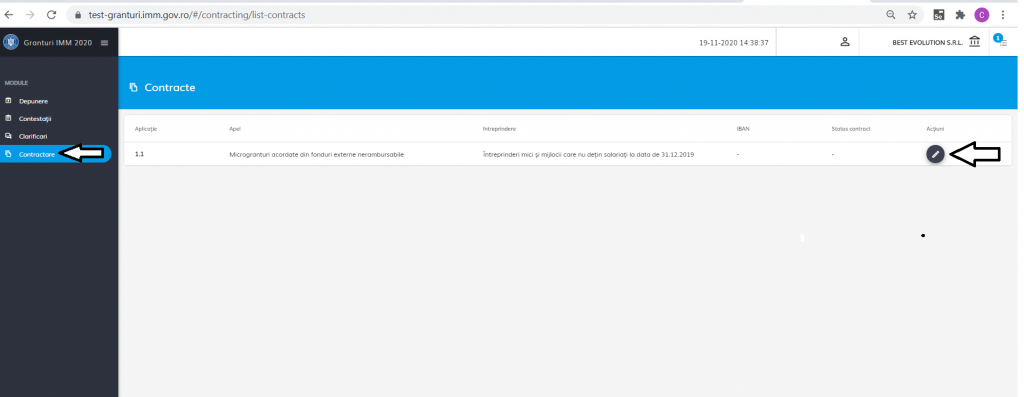
Imagine 2: Actiuni Contractare
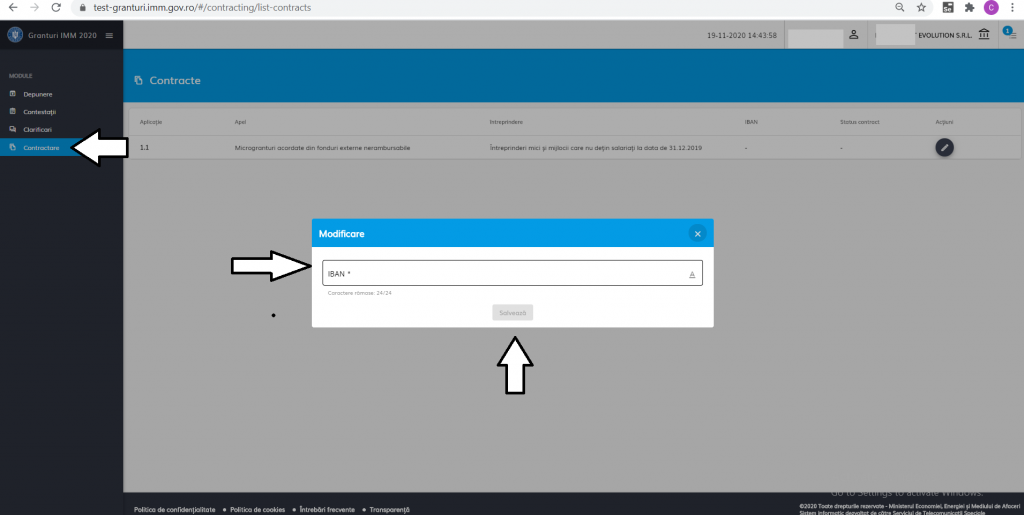
Imagine 3: Cod IBAN
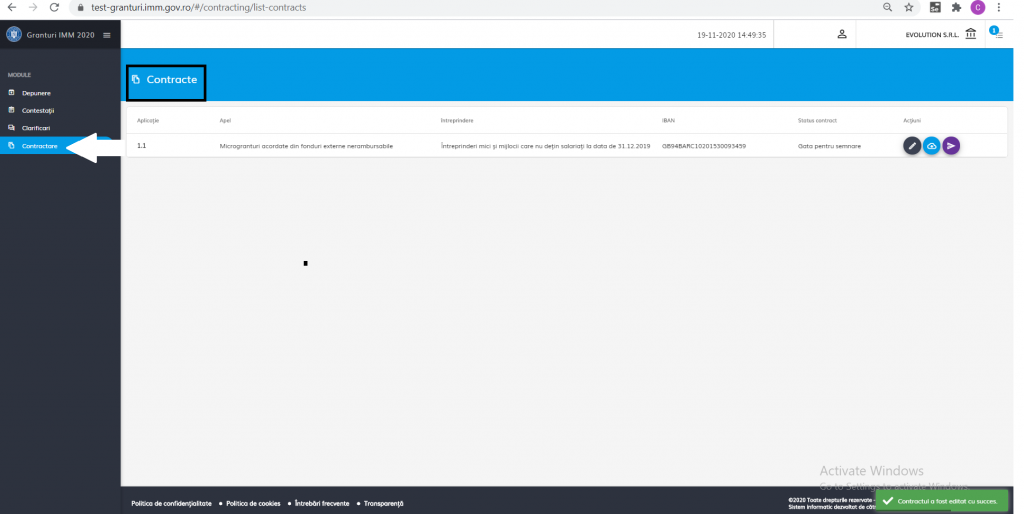
Imagine 4: Generare contract finantare
1. Contract de finantare
Ulterior introducerii Codului IBAN, in cadrul aplicatiei electronice de inscriere, aplicantul va identifica contractul de finantare.
Informatiile cuprinse in tabul Contractare sunt listate sub forma:
> Aplicatie
> Apel
> Intreprindere
> IBAN
> Status contract:
> Gata de semnare- contractul urmeaza sa fie descarcat, semnat si incarcat in aplicatie
> In curs de semnare MEEMA-contractul a fost semnat de catre aplicant si este trimis automat spre semnare de celelalte parti implicate.
> Actiuni:
> Modifica IBAN
> Descarca contract
> Transmite contract
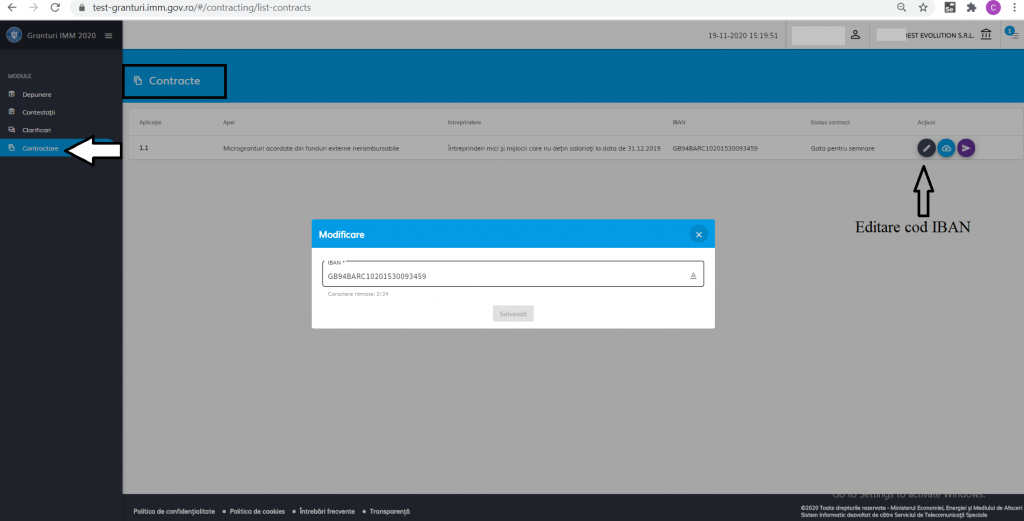
Imagine 5: Editare Cod IBAN
La apasarea butonului Descarca din Actiuni de catre aplicant, sistemul descarca contractul de finantare aferent cererii, si afiseaza mesaj de confirmare actiune, de tipul Fisierul a fost descarcat cu succes!
Aplicantul deschide si vizualizeaza contractul in format PDF.
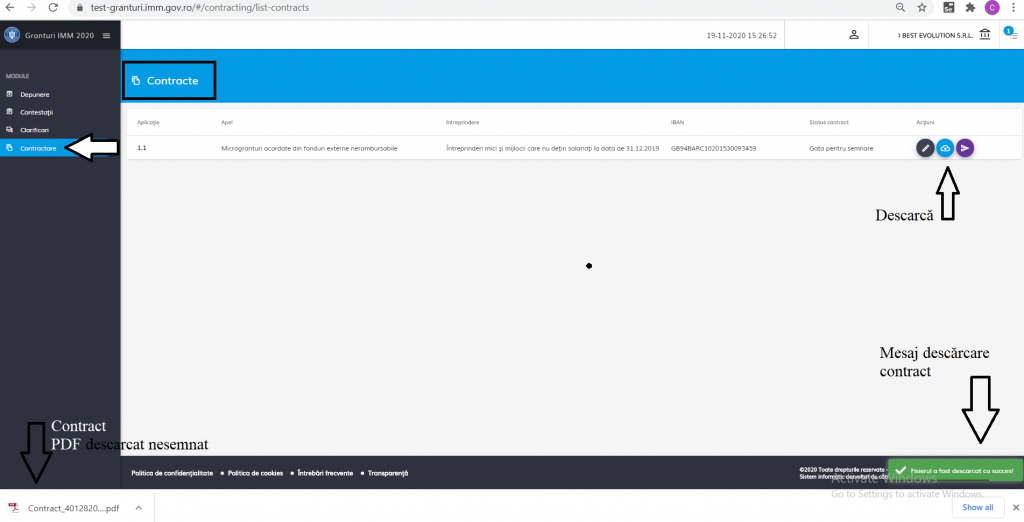
Imagine 6: Descarca contract de finantare

Imagine 7: Model contract
Aplicantul semneaza electronic contractul de finantare-> in rubrica cuvenita- Reprezentant Legal si salveaza fisierul.
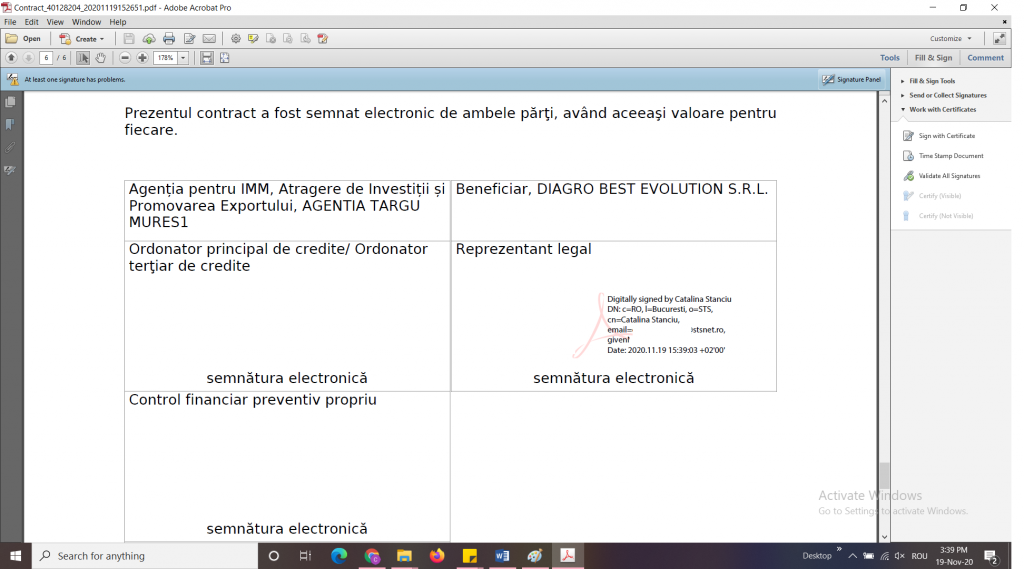
Imagine 8: Semnare contract
Dupa semnarea si salvarea fisierului PDF, aplicantul apasa butonul Transmite din Actiuni.
Sistemul deschide modal pentru adaugarea fisierul.
Aplicantul alege contractul de finantare semnat si il ataseaza.

Imagine 9:Incarca fisier
Sistemul afiseaza campul privind parola contului.
Aplicantul introduce parola stabilita pentru contul creat pe aplicatia electronica de inscriere si apasa butonul Transmite.
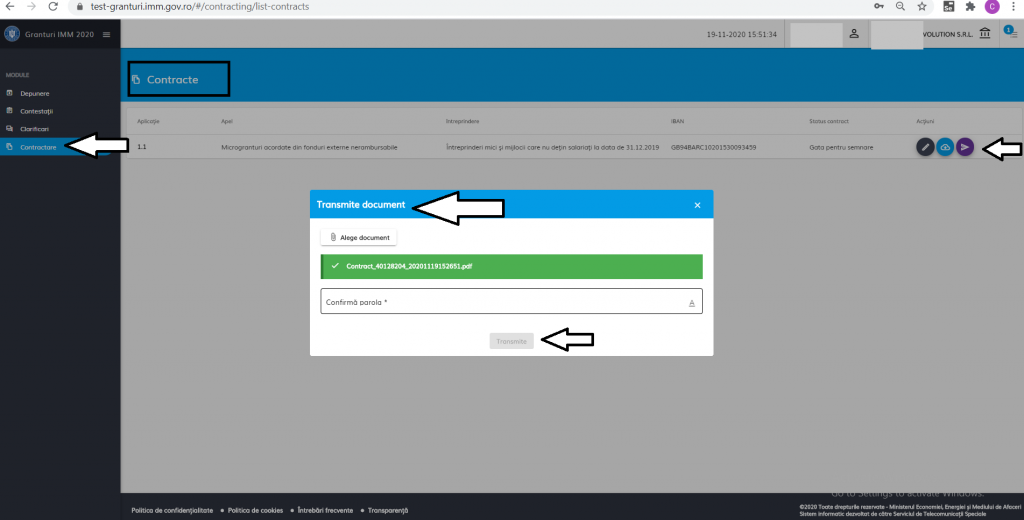
Imagine 10:Transmite fisier
Sistemul afiseaza mesaj de confirmare- transmitere contract semnat de reprezentantul legal de tipul Contractul semnat a fost incarcat cu succes!
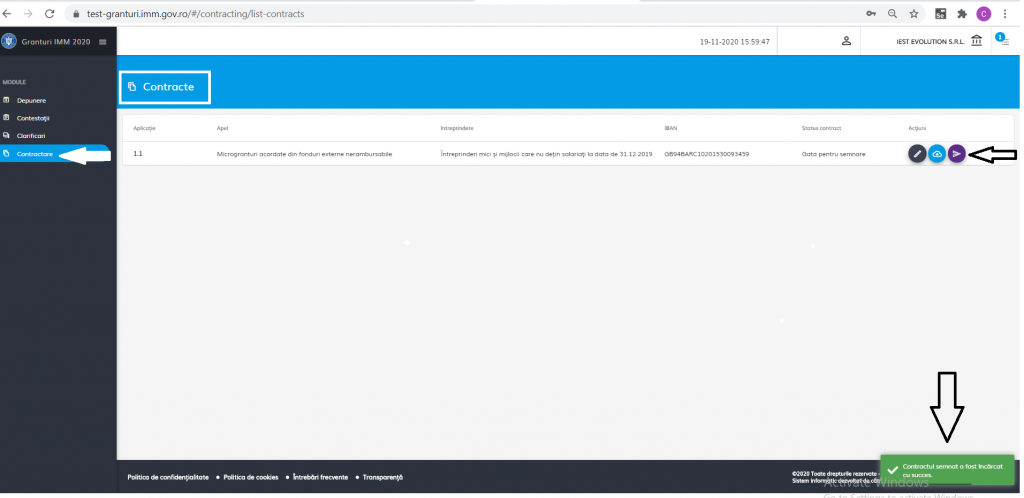
Imagine 11: Finalizare actiune